Údar:
Tamara Smith
Dáta An Chruthaithe:
20 Eanáir 2021
An Dáta Nuashonraithe:
1 Iúil 2024

Ábhar
- Chun céim
- Modh 1 de 4: Cuir suíomh le do leabharmharcanna
- Modh 2 de 4: Bainistigh do leabharmharcanna Safari
- Modh 3 de 4: Cuir naisc le do scáileán baile
- Modh 4 de 4: Cuir leabharmharcanna sa chróim
- Leideanna
An bhfuil suíomh iontach aimsithe agat agus ar mhaith leat é a shábháil? Fágann leathanaigh leabharmharcála go bhfuil sé éasca suíomhanna Gréasáin a aimsiú agus níos lú nasc a mheabhrú. Is féidir leat leabharmharcanna a shábháil i bhfillteáin nó iad a chur ar do scáileán baile chun rochtain níos gasta a fháil.
Chun céim
Modh 1 de 4: Cuir suíomh le do leabharmharcanna
 Oscail an suíomh Gréasáin is mian leat a chur le do leabharmharcanna i Safari. Is féidir leat beagnach aon suíomh Gréasáin a chur leis, cé go n-éileoidh roinnt suíomhanna ort logáil isteach arís agus arís eile.
Oscail an suíomh Gréasáin is mian leat a chur le do leabharmharcanna i Safari. Is féidir leat beagnach aon suíomh Gréasáin a chur leis, cé go n-éileoidh roinnt suíomhanna ort logáil isteach arís agus arís eile.  Brúigh an cnaipe "Comhroinn". Is féidir é seo a fháil ar thaobh na láimhe deise den bharra seoltaí agus tá cuma chearnóg air le saighead ag teacht amach as an gcúinne ar dheis.
Brúigh an cnaipe "Comhroinn". Is féidir é seo a fháil ar thaobh na láimhe deise den bharra seoltaí agus tá cuma chearnóg air le saighead ag teacht amach as an gcúinne ar dheis.  Brúigh "Cuir leabharmharc leis". Cuirfear an suíomh Gréasáin ar a bhfuil tú faoi láthair le do leabharmharcanna.
Brúigh "Cuir leabharmharc leis". Cuirfear an suíomh Gréasáin ar a bhfuil tú faoi láthair le do leabharmharcanna. 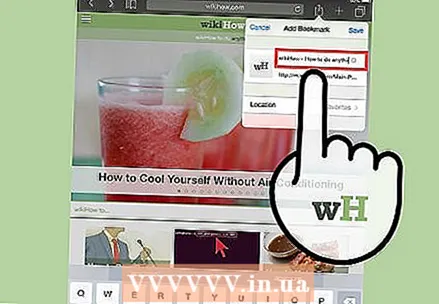 Ainmnigh an leabharmharc (roghnach). Sula sábhálfaidh tú an leabharmharc, is féidir leat ainm roghnach a thabhairt dó. Mura ndéanann tú, gheobhaidh an leabharmharc an t-ainm céanna go huathoibríoch leis an leathanach gréasáin.
Ainmnigh an leabharmharc (roghnach). Sula sábhálfaidh tú an leabharmharc, is féidir leat ainm roghnach a thabhairt dó. Mura ndéanann tú, gheobhaidh an leabharmharc an t-ainm céanna go huathoibríoch leis an leathanach gréasáin.  Coigeartaigh an seoladh. Más mian leat an seoladh gréasáin a athrú, is féidir leat é sin a dhéanamh sula sábhálfaidh tú an leabharmharc. D’fhéadfadh sé seo a bheith úsáideach má tá tú ar fho-leathanach, ach ag iarraidh an príomhleathanach a shábháil.
Coigeartaigh an seoladh. Más mian leat an seoladh gréasáin a athrú, is féidir leat é sin a dhéanamh sula sábhálfaidh tú an leabharmharc. D’fhéadfadh sé seo a bheith úsáideach má tá tú ar fho-leathanach, ach ag iarraidh an príomhleathanach a shábháil.  Cliceáil ar "Suíomh" chun athrú a dhéanamh ar an áit a sábhálfar an leabharmharc. Is féidir leat é a chur le do Favorites nó le gnáthliosta leabharmharc, ach is féidir leat é a shábháil i bhfillteán ar leith freisin.
Cliceáil ar "Suíomh" chun athrú a dhéanamh ar an áit a sábhálfar an leabharmharc. Is féidir leat é a chur le do Favorites nó le gnáthliosta leabharmharc, ach is féidir leat é a shábháil i bhfillteán ar leith freisin.  Brúigh "Sábháil" chun an leabharmharc a chur leis. Is féidir leat é a fháil láithreach ag an áit a roghnaigh tú.
Brúigh "Sábháil" chun an leabharmharc a chur leis. Is féidir leat é a fháil láithreach ag an áit a roghnaigh tú.
Modh 2 de 4: Bainistigh do leabharmharcanna Safari
 I Safari, brúigh an cnaipe Leabharmharcanna. Is féidir é seo a fháil ar thaobh na láimhe clé den bharra seoltaí agus tá sé cosúil le leabhar oscailte. Osclófar barra taobh Safari anois.
I Safari, brúigh an cnaipe Leabharmharcanna. Is féidir é seo a fháil ar thaobh na láimhe clé den bharra seoltaí agus tá sé cosúil le leabhar oscailte. Osclófar barra taobh Safari anois.  Brúigh Leabharmharcanna. B’fhéidir nach bhfeicfidh tú do leabharmharcanna láithreach. Chun é a oscailt, is féidir leat an cluaisín cuí a bhrú.
Brúigh Leabharmharcanna. B’fhéidir nach bhfeicfidh tú do leabharmharcanna láithreach. Chun é a oscailt, is féidir leat an cluaisín cuí a bhrú.  Scrollaigh trí do leabharmharcanna. Feicfidh tú anois do leabharmharcanna go léir. Osclófar ceann de na míreanna ar an liosta agus osclófar an leathanach gréasáin ceart.
Scrollaigh trí do leabharmharcanna. Feicfidh tú anois do leabharmharcanna go léir. Osclófar ceann de na míreanna ar an liosta agus osclófar an leathanach gréasáin ceart.  Brúigh "Edit" chun do leabharmharcanna a bhainistiú. Mar shampla, is féidir leat fillteáin nua a chruthú, leabharmharcanna a bhogadh, a n-ainmneacha a athrú agus leabharmharcanna a scriosadh. Cliceáil ar "Arna dhéanamh" nuair a bheidh tú déanta.
Brúigh "Edit" chun do leabharmharcanna a bhainistiú. Mar shampla, is féidir leat fillteáin nua a chruthú, leabharmharcanna a bhogadh, a n-ainmneacha a athrú agus leabharmharcanna a scriosadh. Cliceáil ar "Arna dhéanamh" nuair a bheidh tú déanta.
Modh 3 de 4: Cuir naisc le do scáileán baile
 Oscail an suíomh Gréasáin is mian leat a chur le do scáileán baile. Má thugann tú cuairt ar shuíomh Gréasáin áirithe go minic, b’fhéidir go mbeadh sé úsáideach nasc díreach leis an suíomh seo a áireamh ar do scáileán baile. Sa chaoi seo ní gá duit Safari a oscailt ar dtús, ach is féidir leat dul go díreach chuig an suíomh Gréasáin le cnaipe a bhrú.
Oscail an suíomh Gréasáin is mian leat a chur le do scáileán baile. Má thugann tú cuairt ar shuíomh Gréasáin áirithe go minic, b’fhéidir go mbeadh sé úsáideach nasc díreach leis an suíomh seo a áireamh ar do scáileán baile. Sa chaoi seo ní gá duit Safari a oscailt ar dtús, ach is féidir leat dul go díreach chuig an suíomh Gréasáin le cnaipe a bhrú.  Brúigh an cnaipe "Comhroinn". Is féidir é seo a fháil ar thaobh na láimhe deise den bharra seoltaí agus tá cuma chearnóg air le saighead ag teacht amach as an gcúinne ar dheis.
Brúigh an cnaipe "Comhroinn". Is féidir é seo a fháil ar thaobh na láimhe deise den bharra seoltaí agus tá cuma chearnóg air le saighead ag teacht amach as an gcúinne ar dheis.  Brúigh "Cuir leis an Scáileán Baile". Cuirfear an suíomh Gréasáin ar a bhfuil tú anois le do scáileán baile.
Brúigh "Cuir leis an Scáileán Baile". Cuirfear an suíomh Gréasáin ar a bhfuil tú anois le do scáileán baile.  Ainmnigh an leabharmharc (roghnach). Sula sábhálfaidh tú an leabharmharc, is féidir leat ainm roghnach a thabhairt dó. Mura ndéanann tú, gheobhaidh an leabharmharc an t-ainm céanna go huathoibríoch leis an leathanach gréasáin.
Ainmnigh an leabharmharc (roghnach). Sula sábhálfaidh tú an leabharmharc, is féidir leat ainm roghnach a thabhairt dó. Mura ndéanann tú, gheobhaidh an leabharmharc an t-ainm céanna go huathoibríoch leis an leathanach gréasáin.  Coigeartaigh an seoladh (roghnach). Más mian leat an seoladh gréasáin a athrú, is féidir leat é sin a dhéanamh sula sábhálfaidh tú an leabharmharc. D’fhéadfadh sé seo a bheith úsáideach má tá tú ar fho-leathanach, ach ag iarraidh an príomhleathanach a shábháil.
Coigeartaigh an seoladh (roghnach). Más mian leat an seoladh gréasáin a athrú, is féidir leat é sin a dhéanamh sula sábhálfaidh tú an leabharmharc. D’fhéadfadh sé seo a bheith úsáideach má tá tú ar fho-leathanach, ach ag iarraidh an príomhleathanach a shábháil.  Brúigh "Sábháil" chun an leabharmharc a chur leis. Is féidir leat é a fháil ceart anois ar do scáileán baile. Má tá iliomad scáileáin tí agat, beidh ort cuardach a dhéanamh chun é a fháil.
Brúigh "Sábháil" chun an leabharmharc a chur leis. Is féidir leat é a fháil ceart anois ar do scáileán baile. Má tá iliomad scáileáin tí agat, beidh ort cuardach a dhéanamh chun é a fháil.
Modh 4 de 4: Cuir leabharmharcanna sa chróim
 Oscail an suíomh Gréasáin is mian leat a chur le do leabharmharcanna i Chrome. Tá Google Chrome ar cheann de na brabhsálaithe is mó éilimh atá ar fáil don iPad, mar sin b’fhéidir gur mhaith leat suíomhanna Gréasáin a shábháil anseo freisin.
Oscail an suíomh Gréasáin is mian leat a chur le do leabharmharcanna i Chrome. Tá Google Chrome ar cheann de na brabhsálaithe is mó éilimh atá ar fáil don iPad, mar sin b’fhéidir gur mhaith leat suíomhanna Gréasáin a shábháil anseo freisin. - Má tá tú logáilte isteach i do chuntas Google, déanfar do leabharmharcanna a synced go huathoibríoch le do ghléasanna eile.
 Brúigh an réiltín ar thaobh na láimhe deise den bharra seoladh. Beidh aníos aníos anois a ligfidh duit an leabharmharc a chur in eagar.
Brúigh an réiltín ar thaobh na láimhe deise den bharra seoladh. Beidh aníos aníos anois a ligfidh duit an leabharmharc a chur in eagar.  Ainmnigh an leabharmharc (roghnach). Sula sábhálfaidh tú an leabharmharc, is féidir leat ainm roghnach a thabhairt dó. Mura ndéanann tú, gheobhaidh an leabharmharc an t-ainm céanna go huathoibríoch leis an leathanach gréasáin.
Ainmnigh an leabharmharc (roghnach). Sula sábhálfaidh tú an leabharmharc, is féidir leat ainm roghnach a thabhairt dó. Mura ndéanann tú, gheobhaidh an leabharmharc an t-ainm céanna go huathoibríoch leis an leathanach gréasáin. 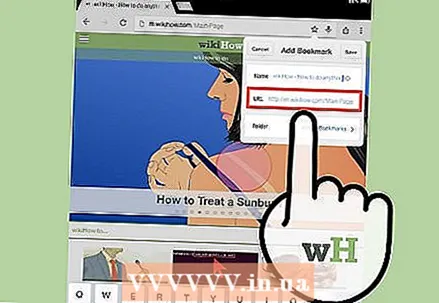 Coigeartaigh an seoladh (roghnach). Más mian leat an seoladh gréasáin a athrú, is féidir leat é sin a dhéanamh sula sábhálfaidh tú an leabharmharc. D’fhéadfadh sé seo a bheith úsáideach má tá tú ar fho-leathanach, ach ag iarraidh an príomhleathanach a shábháil.
Coigeartaigh an seoladh (roghnach). Más mian leat an seoladh gréasáin a athrú, is féidir leat é sin a dhéanamh sula sábhálfaidh tú an leabharmharc. D’fhéadfadh sé seo a bheith úsáideach má tá tú ar fho-leathanach, ach ag iarraidh an príomhleathanach a shábháil.  Brúigh "Fillteán" chun a roghnú cá sábhálfar an leabharmharc. Is féidir leat é a shábháil i bhfillteán atá ann cheana, ach is féidir leat fillteán nua a chruthú freisin.
Brúigh "Fillteán" chun a roghnú cá sábhálfar an leabharmharc. Is féidir leat é a shábháil i bhfillteán atá ann cheana, ach is féidir leat fillteán nua a chruthú freisin. 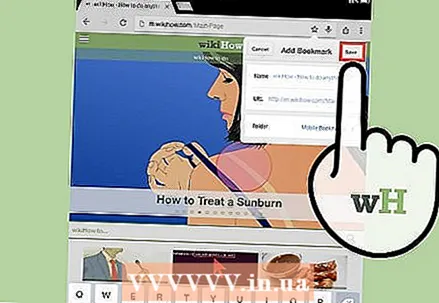 Brúigh "Sábháil" chun an leabharmharc a shábháil. Má tá tú logáilte isteach i do chuntas Google, tá an leabharmharc ar fáil láithreach ar do ghléasanna go léir.
Brúigh "Sábháil" chun an leabharmharc a shábháil. Má tá tú logáilte isteach i do chuntas Google, tá an leabharmharc ar fáil láithreach ar do ghléasanna go léir.  Bainistigh do leabharmharcanna Chrome. Is féidir leat do leabharmharcanna Chrome a bhainistiú ón aip Chrome. Chun seo a dhéanamh, brúigh an cnaipe Chrome Menu (☰) agus ansin "Leabharmharcanna".
Bainistigh do leabharmharcanna Chrome. Is féidir leat do leabharmharcanna Chrome a bhainistiú ón aip Chrome. Chun seo a dhéanamh, brúigh an cnaipe Chrome Menu (☰) agus ansin "Leabharmharcanna". - Brúigh "Edit" chun leabharmharcanna a athrú nó a scriosadh.
- Chun a ainm nó a seoladh gréasáin a athrú, brúigh leabharmharc ar feadh cúpla soicind.
Leideanna
- Nuair a úsáideann tú iCloud, sábhálfar do Leabharmharcanna agus Liostaí Léitheoireachta go huathoibríoch ar do ghléasanna go léir.



